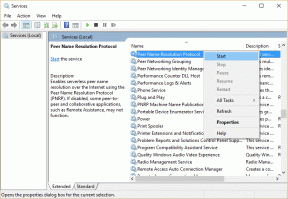Kako obvladati delo z besedilom v Photoshopu
Miscellanea / / February 16, 2022
Uporaba besedila v Photoshopu se je dramatično razvila. Prej ste lahko uporabljali samo besedilo tako kot fotografijo. To pomeni, da je bilo treba besedilo močno prilagoditi, da bi bilo videti dobro pri različnih velikostih.
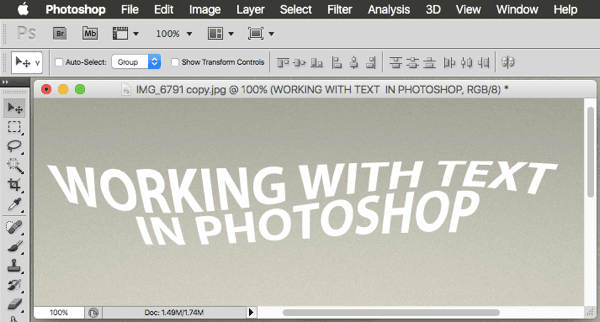
Z najnovejšo različico Photoshopa se besedilo zdaj obravnava kot vektor, kar pomeni, da ohranja najboljšo možno kakovost pri vseh velikostih.
Seveda, če želite obdelati besedilo na postavitvah ali kaj podobnega, boste morda želeli preveriti druge aplikacije, npr. Adobe InDesign na primer. Vendar pa vedno imeti visokokakovostno besedilo na voljo v Photoshopu pomeni, da lahko z njim začnete delati tisto, kar je v Photoshopu najboljše: ustvarite osupljive učinke, s katerimi bodo vaše slike in/ali fotografije resnično izstopale.
Oglejmo si podrobneje različne načine, na katere lahko delate z besedilom v Photoshopu, da bi ga kar najbolje izkoristili.
Vnesite plasti
V Photoshopu vedno, ko začnete delati z besedilom, aplikacija ustvari a nov sloj posebej za to besedilo. Ta plast se imenuje a Vnesite plast.
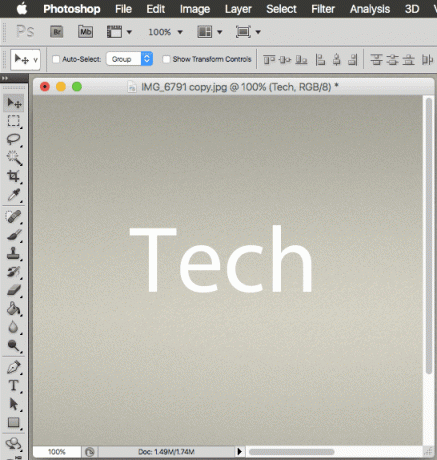
Plasti vnosa prevzamejo ime besedila, ki ga vnesete, in ko so izbrani, lahko z besedilom v njih manipulirate skoraj tako, kot če bi delali s katerim koli tradicionalnim urejevalnikom besedil. Poleg tega, dokler besedilo ostane kot plast tipa, vedno bo ohranila svojo vektorsko naravo, tako da bo vedno videti oster in ne bo piksel.
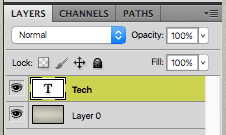
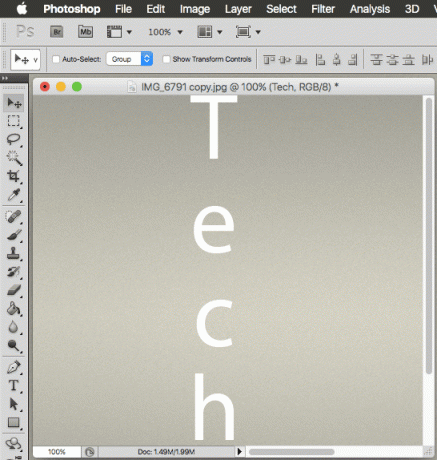
Vendar pa nekateri najnaprednejši učinki Photoshopa tukaj ne bodo delovali. Za to boste morali…
Rasteriziranje besedilnih plasti
Če ste 100 % zadovoljni z besedilom, ki ga imate, in želite uporabiti nekaj najnaprednejših Photoshop učinki na to, potem boste morali rasterizirati tipski sloj.
Vendar morate upoštevati: ko rasterizirate tipski sloj, besedilo izgubi vse svoje lastnosti, ki postane še en del vaše podobe.
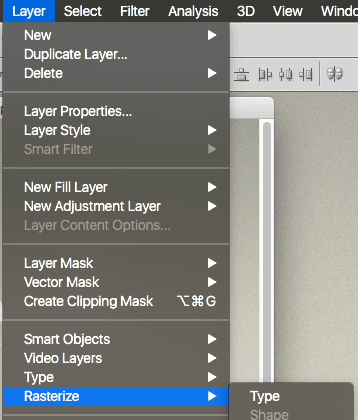
Sloj Type lahko rasterizirate s klikom na Sloj meni na vrhu zaslona, nato izberite Rasteriziraj in potem Vrsta.
Nadzor besedilnega območja
Če želite vnesti besedilo v Photoshop, običajno samo kliknete svojo sliko in začnete tipkati.
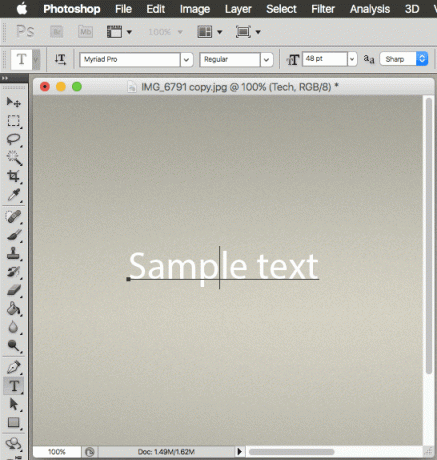
Če pa želite več nadzora nad tem, lahko dejansko kliknite in povlecite na svojo sliko, preden ji dodate besedilo. To bo ustvarilo nadzorno območje za vaše besedilo.
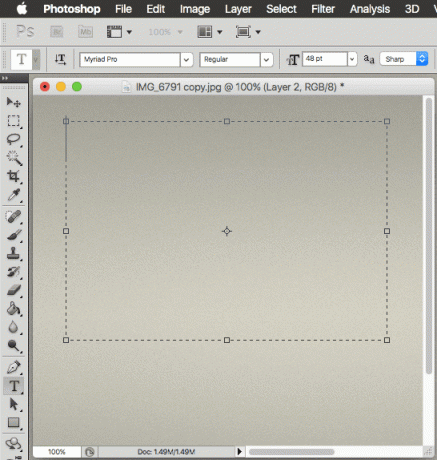
V njem lahko uporabite katero koli od obstoječih orodij za urejanje besedila, da bodo vaši odstavki bolj berljivi in bolje organizirani.
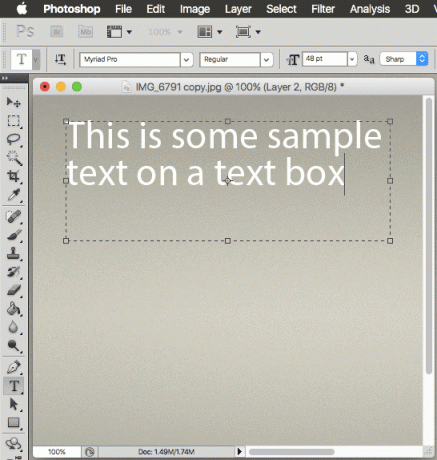
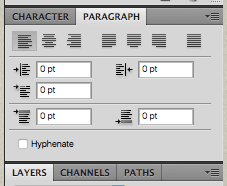
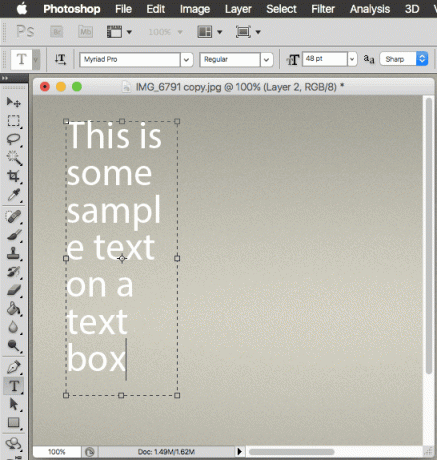
Ukrivljeno besedilo
Upogibanje besedila je ena najbolj uporabnih funkcij pri delu z besedilom v Photoshopu. Še bolje, lahko uporabite to možnost brez rasteriziranja sloja Type, kar vam omogoča spreminjanje besedila po svoji volji.
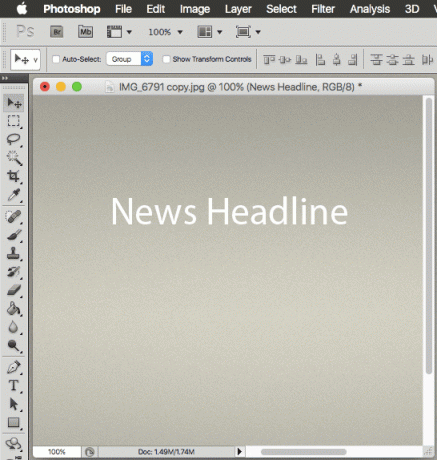
Če želite ukriviti besedilo, samo izberite plast Type in kliknite to ikono v orodni vrstici:
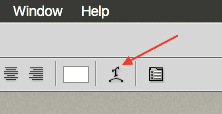
To bo prikazalo Deformacija besedila polje, kjer lahko izbirate med vsemi razpoložljivimi učinki osnove.
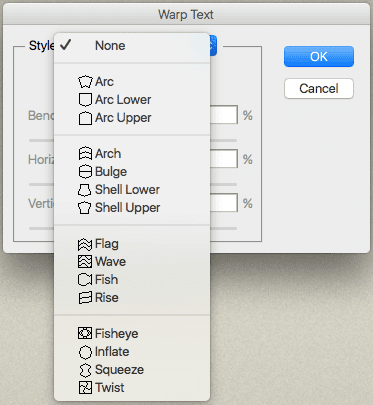
Ko to storite, vam bo polje Warp Text ponudilo več možnosti za nadaljnjo prilagoditev uporabljenega učinka.
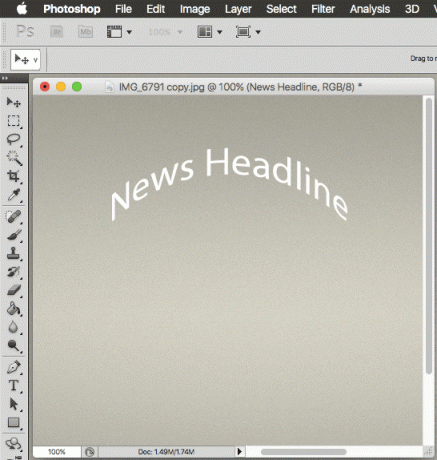
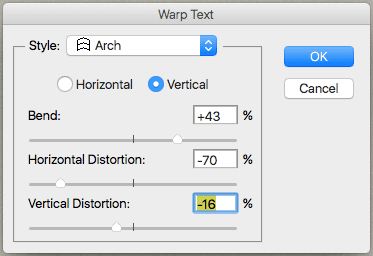
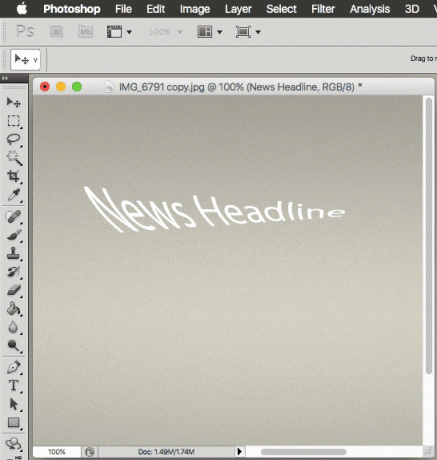
Uporaba besedila na vektorskih poteh
Vektorske poti so ena najbolj kul funkcij Photoshopa, ki vam pomaga dati besedilu dodatno prednost.
Začnete z ustvarjanjem novega sloja. Ta plast bo nosila "pot" vašega besedila.
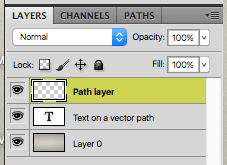
Nato kliknite na pero orodje na levi plošči. Ko izberete, kliknite, kjer želite, da se začne pot vašega besedila. Tam lahko prilagodite kot in položaj te izhodiščne točke.
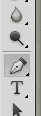
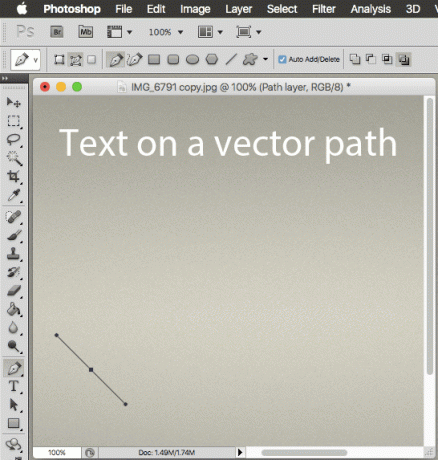
Po tem kliknite, kjer želite, da se vektorska pot konča, da se pot prikaže. S prilagoditvijo te druge točke lahko nekoliko spremenite pot.
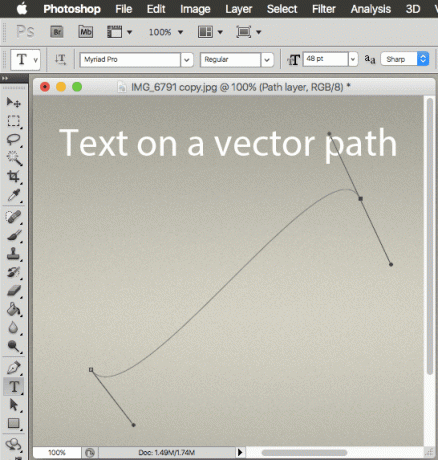
Zdaj izberite Besedilo orodje in premaknite kazalec nad pot, ki ste jo pravkar ustvarili dokler se kazalec rahlo ne spremeni. Potem, ko začnete tipkati, bodo besede sledile ustvarjeni poti. To orodje zagotavlja veliko prilagodljivosti. Tam lahko izberete besedilo, ga uredite, spremenite njegovo velikost in drugo.
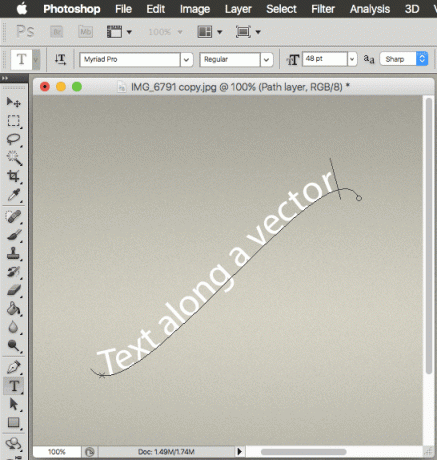
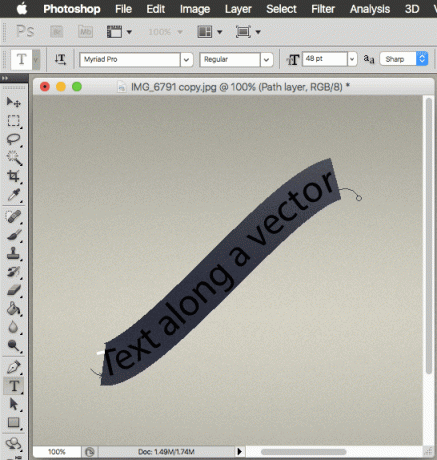
Če želite izvesti nadaljnje spremembe vektorske poti, lahko to storite tako, da izberete Orodje za neposredno izbiro (prikazano spodaj).
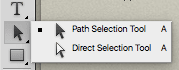
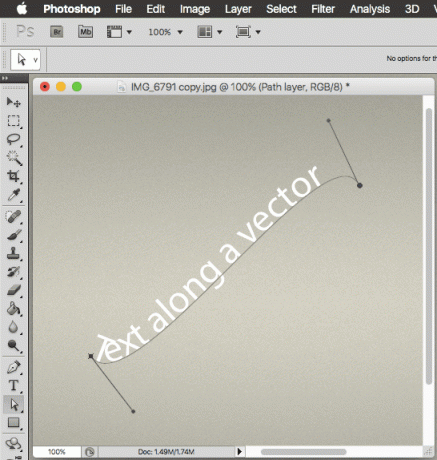
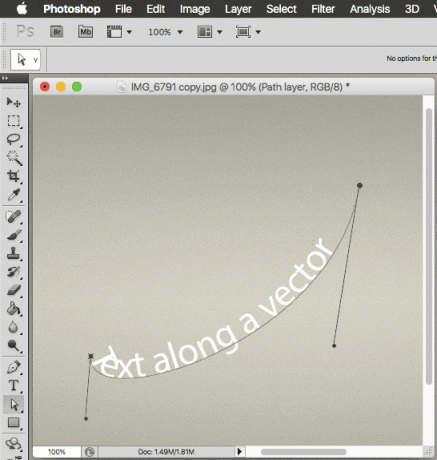
Ne marate Photoshopa? Nato preberite o dve odlični alternativi, ki smo ju raziskali nekaj časa nazaj
Zaklepanje, zaloga in besedilo!
In izvolite. Zdaj, ko boste naslednjič želeli svojemu besedilu v Photoshopu dodati nekaj osebnosti, veste, kaj morate storiti.
Nazadnje posodobljeno 3. februarja 2022
Zgornji članek lahko vsebuje pridružene povezave, ki pomagajo podpirati Guiding Tech. Vendar to ne vpliva na našo uredniško integriteto. Vsebina ostaja nepristranska in pristna.